CS GO - это популярный командный шутер от Valve Corporation, который привлекает множество игроков со всего мира. В игре существует множество настроек, которые помогают игрокам достичь максимальной эффективности и комфорта в процессе игры. Одной из таких настроек является удаление худа (HUD) - информационного интерфейса, который отображает различные данные, такие как здоровье, боеприпасы и миникарту.
Удаление худа в CS GO может быть полезным во многих ситуациях. Например, это может помочь игрокам сосредоточиться на игре, не отвлекаясь на дополнительные данные на экране. Также, удаление худа может быть полезным для создания контента, записывая демки без отображения информационного интерфейса.
Для удаления худа в CS GO необходимо использовать консоль. Консоль - это специальное окно, в котором игроки могут вводить различные команды для настройки игры. Чтобы открыть консоль, нужно нажать клавишу "~" (тильда) на клавиатуре. После открытия консоли, необходимо ввести команду "cl_drawhud 0" и нажать клавишу "Enter". Эта команда отключает отображение худа.
Если вы захотите вернуть худ обратно, необходимо ввести команду "cl_drawhud 1" и нажать клавишу "Enter". Эта команда включает отображение худа в игре. Удаление и включение худа в CS GO через консоль в демке - это простой и быстрый способ настроить интерфейс по своему усмотрению.
Как удалить худ в CS GO через консоль в демке

- Откройте консоль. Для этого нажмите клавишу "~" на клавиатуре. Откроется окно консоли.
- Введите команду "cl_draw_only_deathnotices 1" и нажмите Enter. Эта команда позволяет отображать только уведомления о смерти других игроков без остальных элементов худа.
- Введите команду "hud_saytext_time 0" и нажмите Enter. Она удаляет чат с экрана, чтобы он не отвлекал вас во время игры.
- Введите команду "cl_hud_playercount_showcount 0" и нажмите Enter. Эта команда удаляет информацию о количестве игроков на карте, которая отображается в верхнем правом углу экрана.
После выполнения указанных команд худ будет удален с экрана, и вы сможете играть без него. Если вам вдруг захочется вернуть худ обратно, просто закройте консоль или введите команду "cl_draw_only_deathnotices 0".
Удаление худа в CS GO может помочь вам лучше сосредоточиться на игре и повысить свою эффективность в бою. Попробуйте этот способ и посмотрите, как он будет влиять на вашу игровую производительность.
Откройте консоль в CS GO

Для того чтобы удалить худ в CS GO через консоль в демке, вам необходимо открыть консоль в игре. Консоль позволяет вводить различные команды, которые могут изменить настройки игрового процесса.
Чтобы открыть консоль в CS GO, выполните следующие шаги:
- Запустите игру CS GO и зайдите в настройки;
- Во вкладке "Игра" найдите опцию "Разрешить консоль разработчика" и поставьте галочку рядом с ней;
- Нажмите "Применить" или "OK", чтобы сохранить настройки;
- Теперь вы можете открыть консоль, нажав клавишу "~" на клавиатуре.
После открытия консоли вы можете приступить к удалению худа в CS GO через команды в демке. Убедитесь, что вы правильно ввели команды в консоли, чтобы избежать ошибок.
Важно: Будьте осторожны при использовании консоли и вводе команд. Неправильные команды могут привести к нежелательным последствиям или ошибкам в игре.
Примечание: Инструкция предназначена для игроков CS GO, которые хотят удалить худ в демке через консоль. Пожалуйста, учитывайте, что использование консоли может быть запрещено на некоторых игровых серверах или в режимах соревновательной игры.
Найти демку, в которой нужно удалить худ
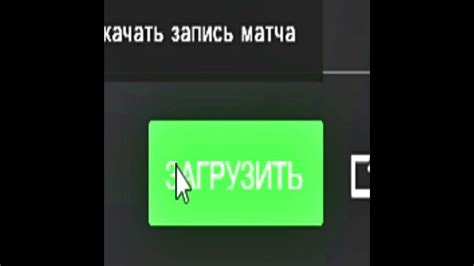
Прежде чем приступить к удалению худа в CS GO, необходимо найти демку, в которой нужно произвести соответствующую операцию. В простых случаях, если вы только что закончили игру, демка будет автоматически сохранена на вашем компьютере в формате .dem.
Чтобы найти демку, перейдите в папку со скачанной игрой CS GO на вашем компьютере. Далее выберите папку "csgo", затем "replays". В этой папке вы должны найти файлы с расширением .dem, который соответствует игре, в которой нужно удалить худ.
Если же вы хотите найти демку игры, прошедшей некоторое время назад, то нужно использовать сторонние программы для поиска демок, такие как "HLAE" или "Demos manager". Они позволяют загружать демки по дате, имени проигрывателя или другим критериям.
После того, как вы нашли нужную демку, запустите CS GO и откройте консоль, нажав клавишу "~". Теперь вы готовы приступить к удалению худа.
Запустите демку с консолью
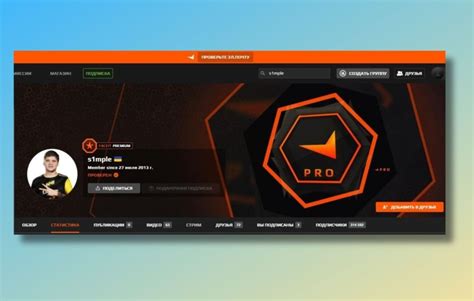
Прежде чем удалить худы в CS GO, вам необходимо запустить демку с помощью консоли игры. Для этого выполните следующие шаги:
- Откройте игру CS GO и зайдите в раздел "Игра по сети".
- Выберите режим демо и нажмите на кнопку "Просмотр демо".
- В появившемся меню выберите демку, которую хотите просмотреть, и нажмите на кнопку "Загрузить".
- После загрузки демки нажмите на кнопку "Воспроизвести" и дождитесь начала игры.
- Чтобы открыть консоль, нажмите клавишу "~" на клавиатуре.
Теперь вы можете использовать консоль для удаления худов в CS GO.
Введите команду для удаления худа

Для удаления худа в CS GO через консоль в демке вы можете воспользоваться следующей командой:
cl_drawhud 0 Данная команда отключает отображение интерфейса игры, включая худ. Вместо цифры 0 в команде можно использовать 1, чтобы снова включить отображение худа.
Чтобы выполнить данную команду, откройте консоль в CS GO, нажав на клавишу "~" на клавиатуре. После открытия консоли введите команду cl_drawhud 0 и нажмите Enter. Заметьте, что данная команда будет действовать только в текущей демке, после закрытия демки настройки худа вернутся к стандартным.
После выполнения команды вы увидите, что худ и другие интерфейсные элементы исчезнут с экрана. Это может быть полезно, если вам требуется более чистый экран для записи видео или создания скриншотов.
Проверьте, что худ удален
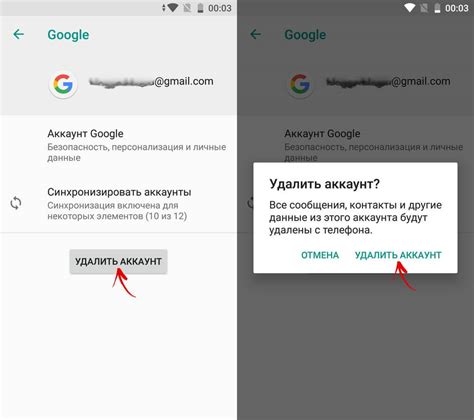
После того, как вы выполните команды в консоли для удаления худа в CS GO, вам может быть интересно убедиться, что изменения успешно вступили в силу.
Для этого, загрузите демку с игровым раундом, где вы применили изменения. Во время просмотра демки, обратите внимание на отсутствие худа. Это можно сделать, обратив внимание на то, что область на экране, где обычно отображается худ, теперь пуста.
Следует отметить, что удаление худа может привести к изменению игрового опыта, так как вы можете потерять доступ к определенным игровым элементам, таким как здоровье персонажа или количество патронов в оружии. Поэтому перед удалением худа рекомендуется оценить возможные последствия.
Если вы не заметили изменения или хотите вернуться к исходному худу, просто выполните обратные команды в консоли CS GO, чтобы восстановить все элементы интерфейса.
Закройте консоль
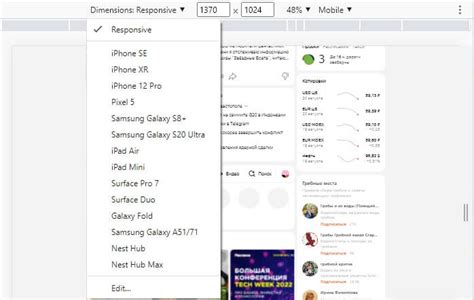
После выполнения всех необходимых команд для удаления худа в CS GO, закройте консоль, чтобы вернуться к игровому интерфейсу и продолжить игру без участия внешних элементов.
Чтобы закрыть консоль, достаточно нажать клавишу ` до полного закрытия окна консоли.
Помимо клавиши ` вы можете использовать команду `toggleconsole` для открытия и закрытия консоли. Для этого введите `toggleconsole` в чат или настройте соответствующий горячий клавиш на вашей клавиатуре в настройках игры. Повторное использование этой команды позволит закрыть консоль, если она была уже открыта.
После закрытия консоли, вы сможете насладиться игрой в CS GO без присутствия худа и его отвлекающих элементов.
Завершение

Теперь вы знаете, как удалить худ в CS GO с помощью консоли в демке. Этот способ очень удобен, если вы хотите избавиться от ненужных элементов интерфейса и сделать игру более чистой и минималистичной.
Помните, что удаление худа не даст вам никакого преимущества в игре, но может улучшить вашу визуальную опыт игры. Не забывайте, что в некоторых режимах игры, таких как соревновательные матчи, использование консоли может быть запрещено.
Будьте внимательны и аккуратны при работе с консолью и следуйте инструкциям, чтобы избежать ошибок. Не забывайте делать резервные копии файлов перед внесением изменений и быть готовыми отменить изменения, если что-то пойдет не так.
Удачи в игре! Приятной игры без лишнего худа!